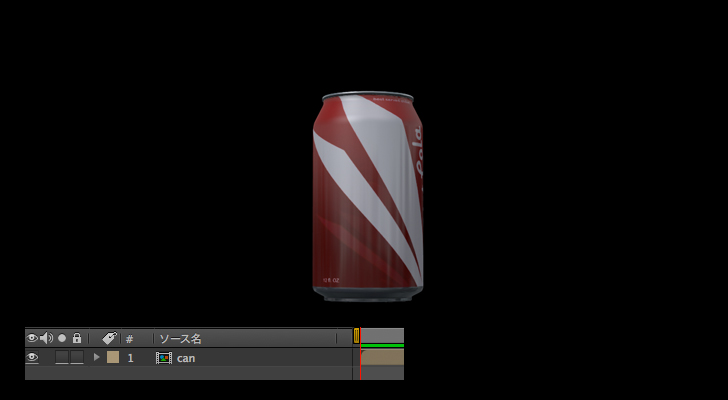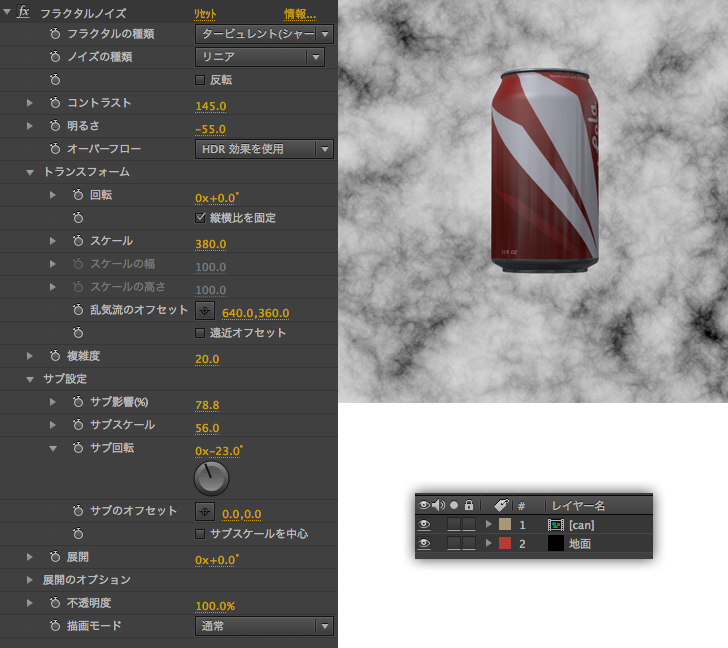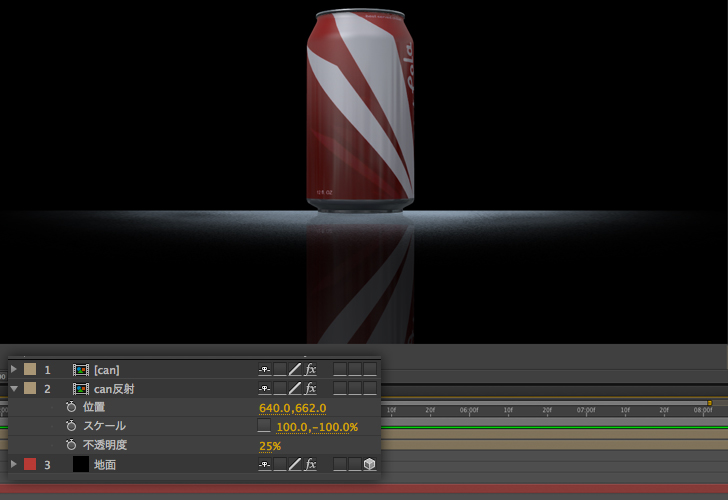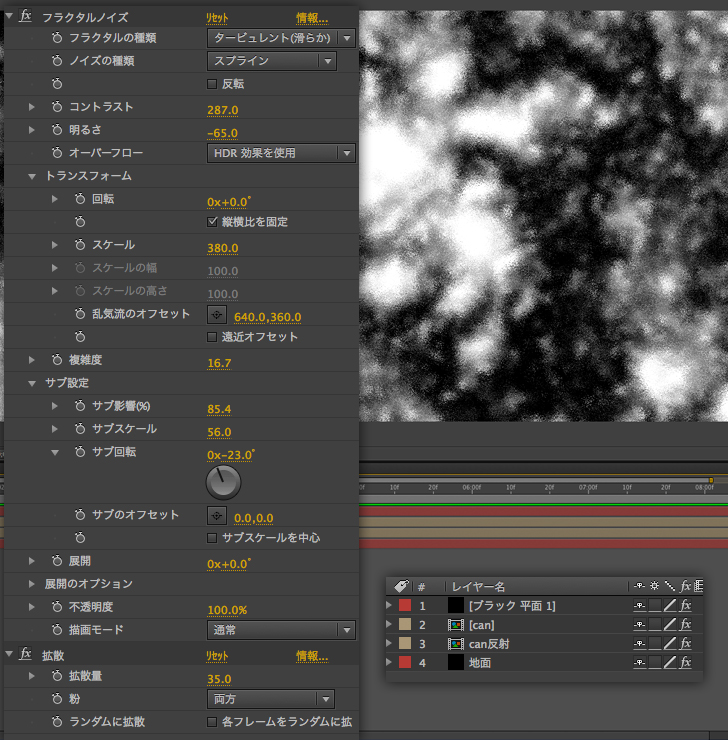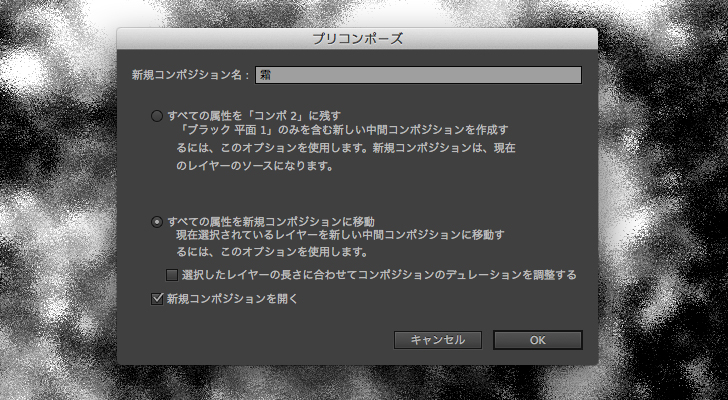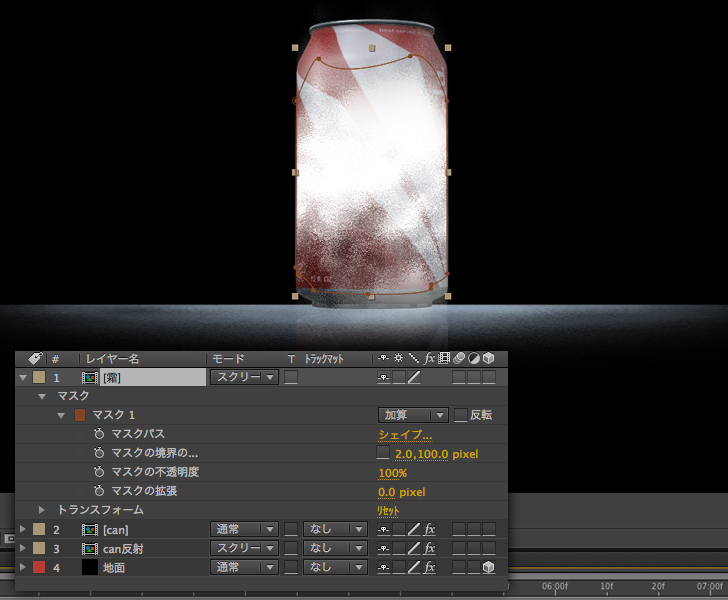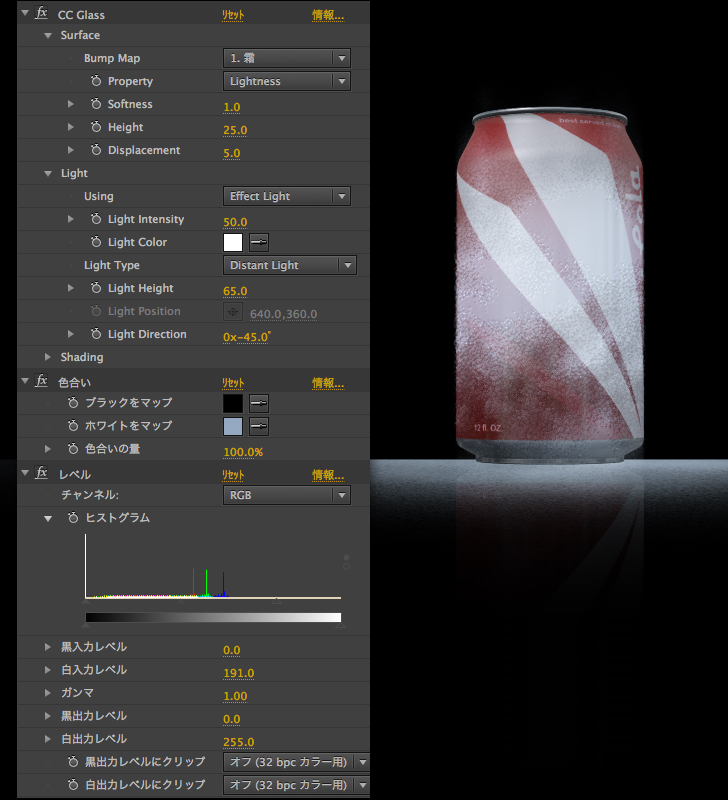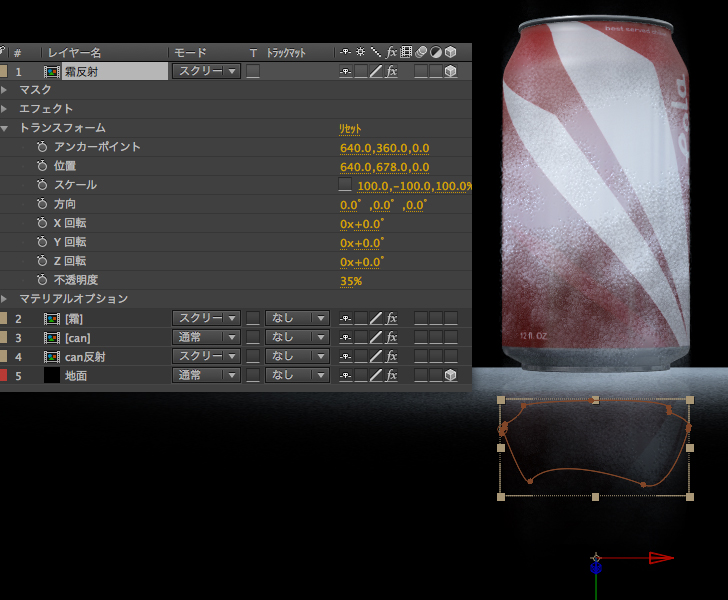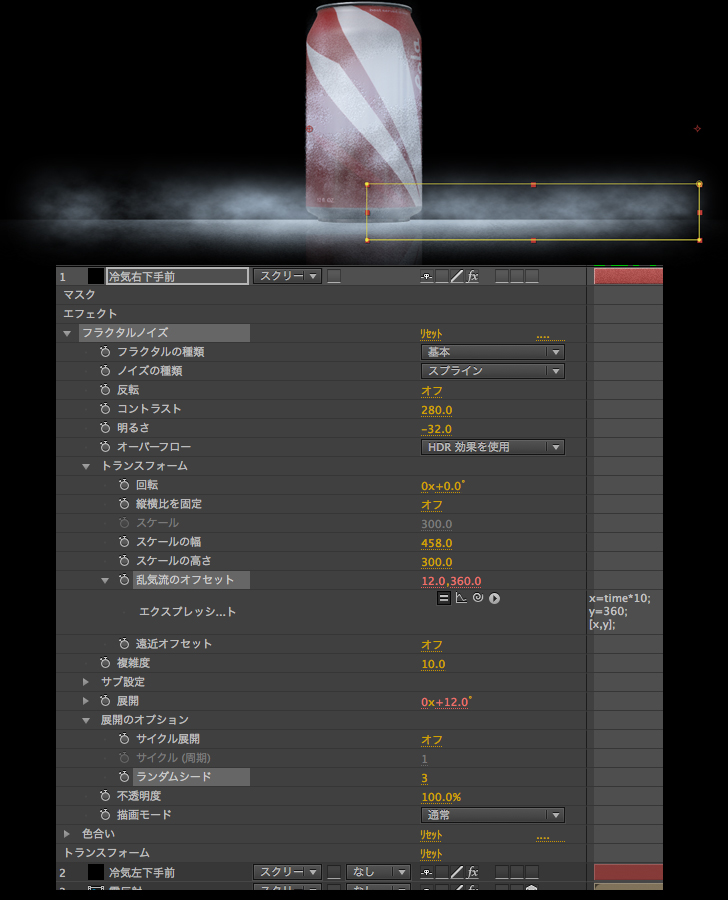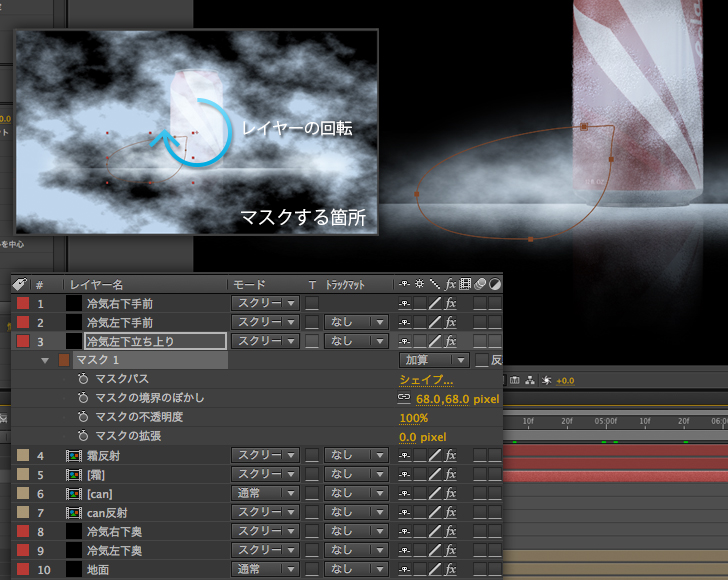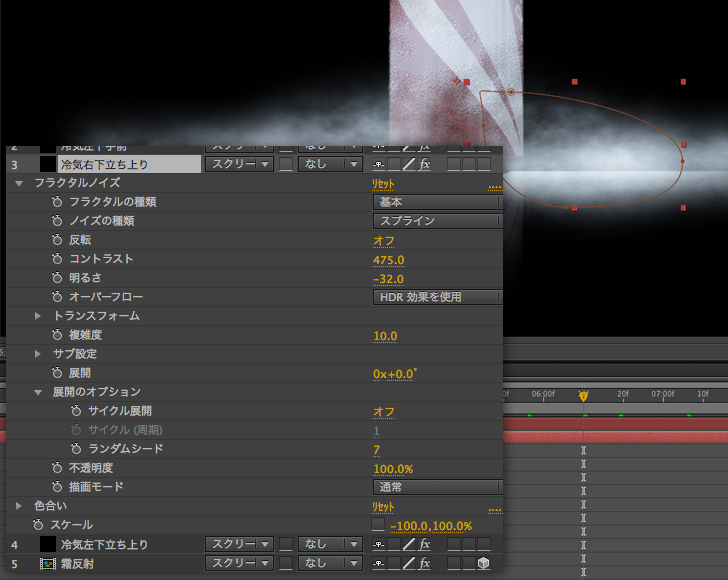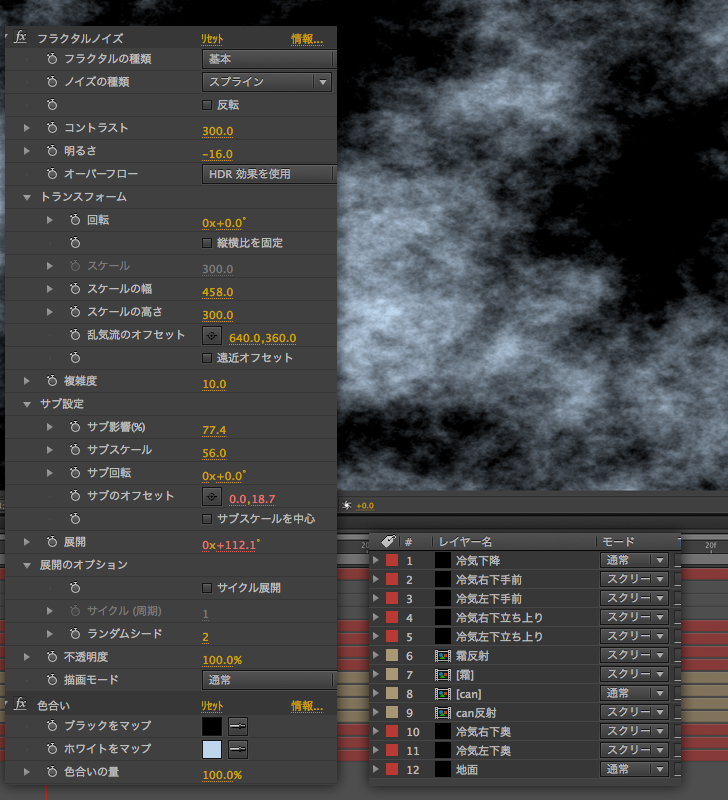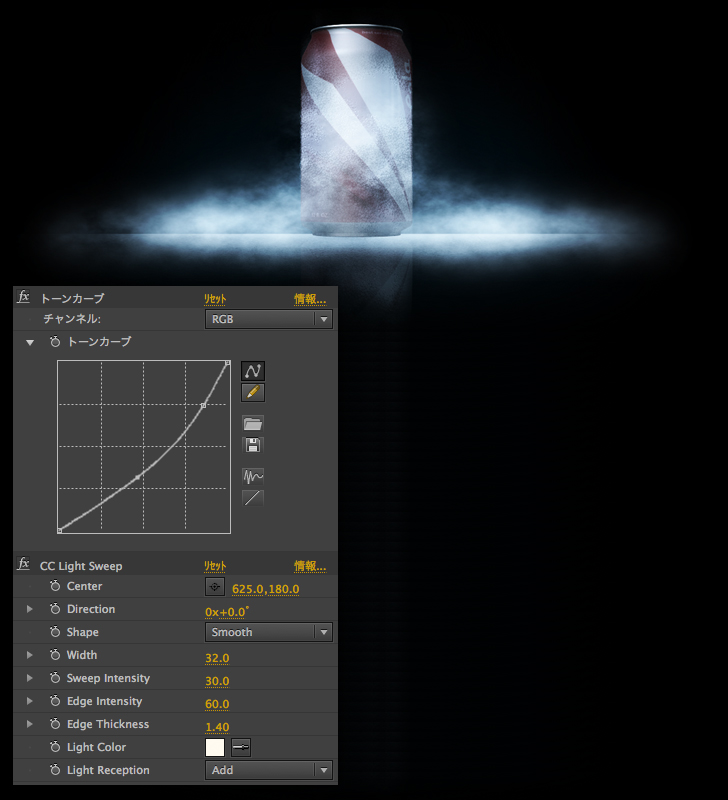冷気の表現
- 使用エフェクト
- 標準エフェクトのみ
- 制作サイズ
- 1280 x 720px
-
とりあえず缶を用意しました。(写真素材でもなんでも構いません)

-
地面から作っていきます。
新規黒平面を作成し「地面」と名前をつけました。そして「フラクタルノイズ」を適用し、画像のように値を変更します。
-
続いてエフェクトの「拡散」を適用し、その後にエフェクトの「輪郭検出」を適用し、ザラザラ感を出していきます。

-
質感を調整していきます。エフェクトの「色合い」を適用し、その後にエフェクトの「レベル」を適用します。
「色合い」のパラメータ
ブラックをマップ #000000
ホワイトをマップ #C0D6EB
(以降、色合いのパラメータは省略していますが、こちらの値と同じです)
-
地面レイヤーを3Dレイヤー化し、トランスフォームを画像のように値を変更します。値は参考値なので物体のサイズに合わせて底に地面が付くような感じで調整すれば大丈夫です。

-
地面レイヤーに画像のようにマスクをかけます。これで地面は完成です。

-
次に缶の反射部分を作っていきます。
「can」レイヤーを複製し、「can反射」と名前を付け、各値を画像のように変更します。位置の値は素材のサイズに合わせて調整してください。
-
「can反射」レイヤーに画像のようにマスクをかけ、値を変更します。
そしてレイヤーモードを「スクリーン」に変更します。
-
次に缶に付いてる霜を作っていきます。
新規黒平面レイヤーを作成し、エフェクトの「フラクタルノイズ」と「拡散」を適用し値を画像のように変更します。
-
その平面レイヤーをプリコンポーズします。コンポジション名は「霜」にしました。

-
さきほどプリコンポーズした「霜」レイヤーに画像のようにマスクをかけ、値を変更します。
そして「霜」レイヤーのモードを「スクリーン」に変更します。
-
「霜」レイヤーにエフェクトの「CC Glass」、「色合い」、「レベル」の順にエフェクトを適用し、画像のように値を変更します。

-
反射の缶の方も霜を付けていきます。「霜」レイヤーを複製し、反転させ、マスクを反射面に合わせてサイズを調整します。

-
次に冷気の部分を作っていきます。
冷気は全部で7つ作成します。下降する冷気、左右に広がる冷気(左右と手前と奥)、立ち上る冷気(左右)です。
画像は解説のために分かりやすく冷気に奥行きを付けて配置していますが、実際は奥行きを付けなくても大丈夫です。
まずは手前左下の左に広がる冷気部分から。
新規黒平面を作成し、レイヤー名を「冷気左下手前」と付け、エフェクトの「フラクタルノイズ」と「色合い」を適用し値を画像のように変更します。
フラクタルノイズの「乱気流のオフセット」と「展開」にエクスプレッションを適用します。「乱気流のオフセット」のエクスプレッション
x=time*-10;
y=360;
[x,y];「展開」のエクスプレッション
time*10

-
良さそうな箇所を画像のようなサイズでマスクし、位置を缶の左下に配置します。
レイヤーモードを「スクリーン」に変更し、マスクの「マスクの境界」を画像のように値を変更します。
これで左下手前の冷気は完成です。
-
次に右下手前の冷気を作ります。まずは「冷気左下手前」レイヤーを複製します。
レイヤー名を「冷気右下手前」に変更し、右下に移動させます。
冷気が今度は右に流れるよう、「乱気流のオフセット」の値を以下のように変更し、「ランダムシード」の値を良さそうな感じに変更します。
これで右下手前の冷気は完成です。「乱気流のオフセット」のエクスプレッション
x=time*10;
y=360;
[x,y];
-
奥の冷気を作っていきます。「冷気左下手前」「冷気右下手前」を複製し、「冷気左下奥」「冷気右下奥」とそれぞれ名前を付けます。
そして缶レイヤーより下にレイヤーの順序を移動させます。
奥の冷気は流れを少し遅目にするため、「乱気流のオフセット」の値を以下のように変更し、それぞれの「ランダムシード」の値も好みの値に変更します。
これで奥の冷気も完成です。冷気左下奥レイヤーのフラクタルノイズ「乱気流のオフセット」のエクスプレッション
x=time*-3;
y=360;
[x,y];冷気右下奥レイヤーのフラクタルノイズ「乱気流のオフセット」のエクスプレッション
x=time*3;
y=360;
[x,y];
-
残りの立ち上る冷気を作っていきます。
新規黒平面を作成し、レイヤー名を「冷気左下立ち上り」と付け、エフェクトの「フラクタルノイズ」と「色合い」を適用し値を画像のように変更します。
そしてフラクタルノイズの「サブ回転」に以下のエクスプレッションを適用します。フラクタルノイズ「サブ回転」のエクスプレッション
time*0.3

-
下記の画像のようにマスクを掛け、レイヤー順序を変更し、レイヤーモードを「スクリーン」に変更します。
これで左の立ち上る冷気の完成です。
-
右の立ち上がる冷気を作っていきます。
「冷気左下立ち上がり」を複製し「冷気右下立ち上がり」と名前をつけます。
レイヤーの「スケール」のXの値を「-100」にし反転させ、フラクタルノイズの「ランダムシード」の値を好みの値に変更します。
-
そして最後の下降する冷気を作っていきます。
新規黒平面を作成し、レイヤー名を「冷気下降」と付け、エフェクトの「フラクタルノイズ」と「色合い」を適用し値を画像のように変更します。
そしてフラクタルノイズの「サブのオフセット」と「展開」に以下のエクスプレッションを適用します。「サブのオフセット」のエクスプレッション
x=0;
y=time*10;
[x,y];「展開」のエクスプレッション
time*60

-
画像のようにマスクを掛け、レイヤーモードを「スクリーン」に変更します。
これで冷気はすべて完成です。
-
最後に質感を調整していきます。
新規黒平面を作成し、レイヤー名を「背景色」に変更し、レイヤー順序を「地面」の下に移動させます。
そしてエフェクトの「グラデーション」を適用し値を画像のように変更します。「グラデーション」のパラメータ
開始色 #000000
終了色 #002136
-
画像のようにマスクを掛けます。

-
次に冷気の端をもう少し消えていくように調整します。
レイヤー順序の一番上に新規黒平面を作成し、レイヤー名を「冷気の端の調整」に変更し、画像のようにマスクを掛けます。
-
全体の色みを調整します。
レイヤー順序の一番上に新規調整レイヤーを作成し、エフェクトの「色合い」を適用します。
そして調整レイヤーのレイヤーモードを「オーバーレイ」に変更し、「不透明度」を「80%」にします。「色合い」のパラメータ
ブラックをマップ #000000
ホワイトをマップ #9cc7e9
-
最後に「can」レイヤーの質感を調整します。
エフェクトの「トーンカーブ」と「CC Light Sweep」を適用し画像のように値を調整します。
これで完成です。
冷気の部分はフラクタルノイズの値を調整することで自分好みのモクモク感に変更できるのでいろいろ試してみてください。